vscode——遠端配置
- 安裝Remote -SSH插件
- 配置config
- 本地變化
- 一些問題
- 缺失核心
- 關閉vscode自動更新
- 嘗試寫入管道不存在
- hostname -I 查出來的ip連不上
我們之前大概了解了vscode的本地設置,我們之前提過,vscode是一款編輯器,在文本編輯方面有著強大的功能,vscode強大的功能還在于可以連接遠端機器,為我們的遠端機器服務,今天我們主要來進行遠端配置
安裝Remote -SSH插件
在這之前,我們要安裝Remote -SSH插件:
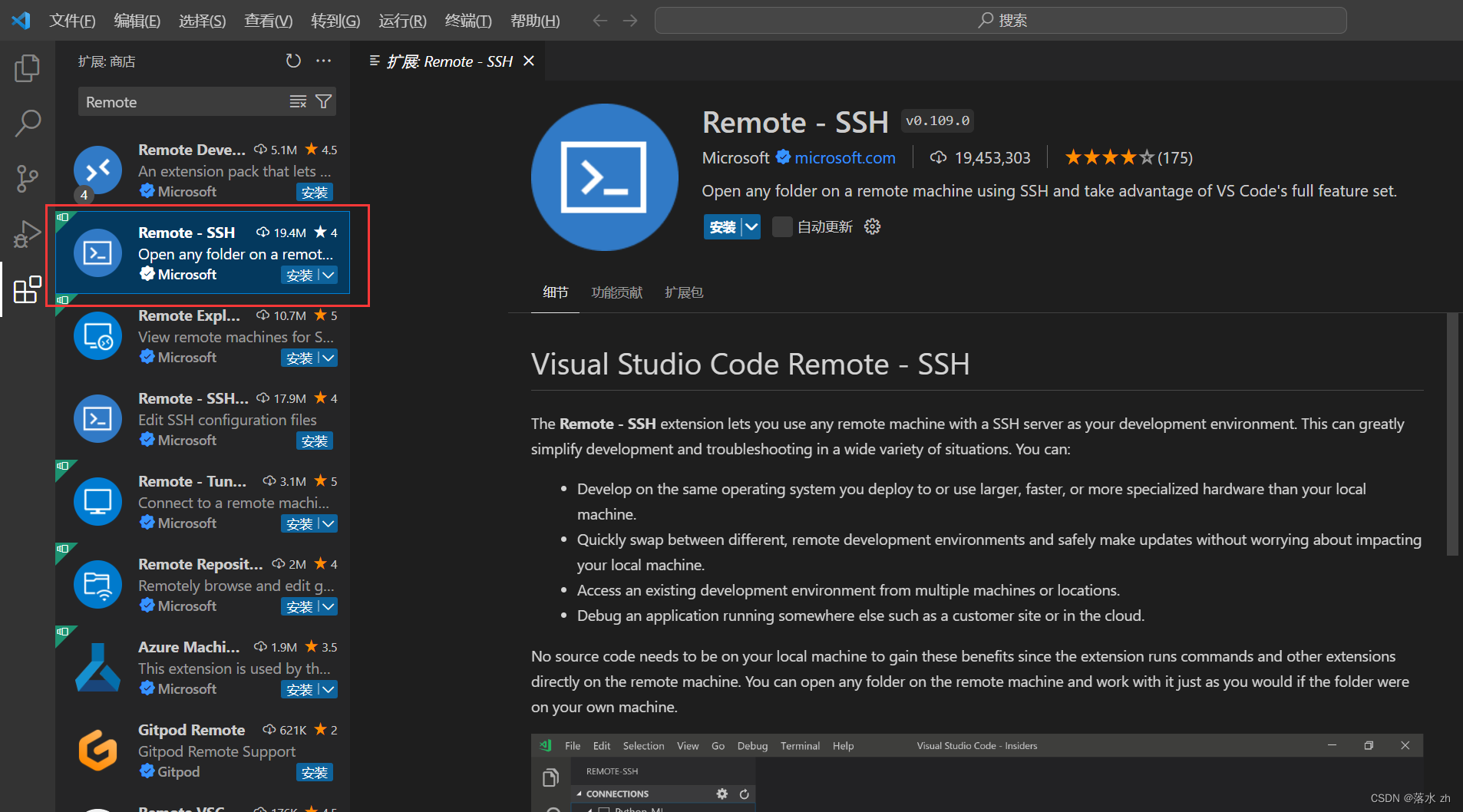
安裝成功之后,左側會出現一個電腦圖標:
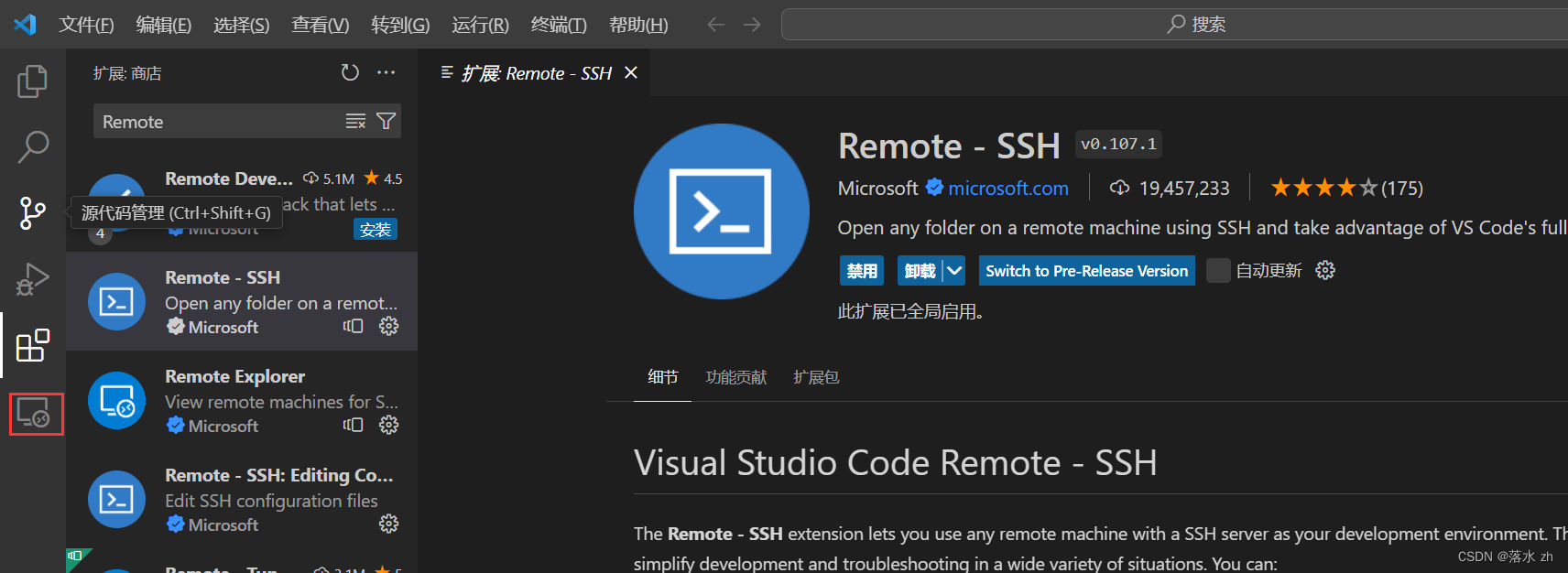
我們點進去:
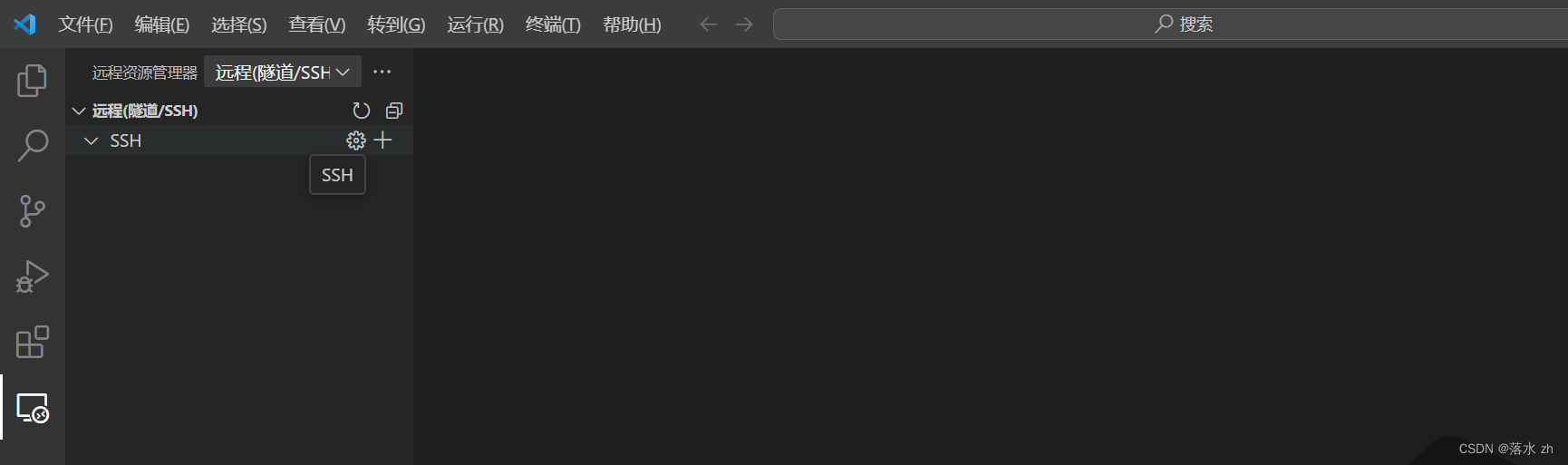
配置config
我們點擊 “+” 號:
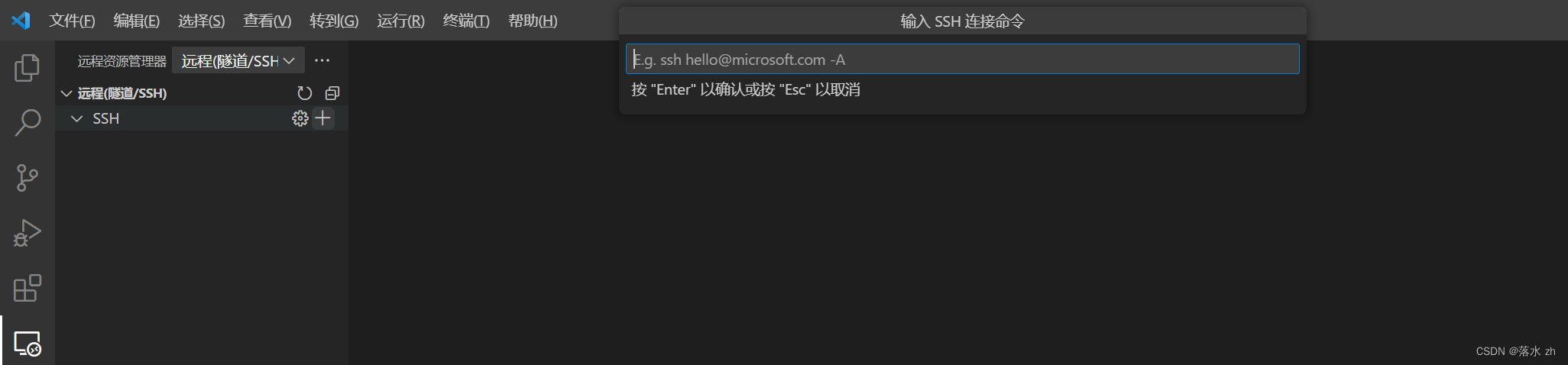
這個時候,我們要用ssh來配置,首先,我們要知道我們機器的IP號:我們可以用hostname -I來查看我們的IP號:
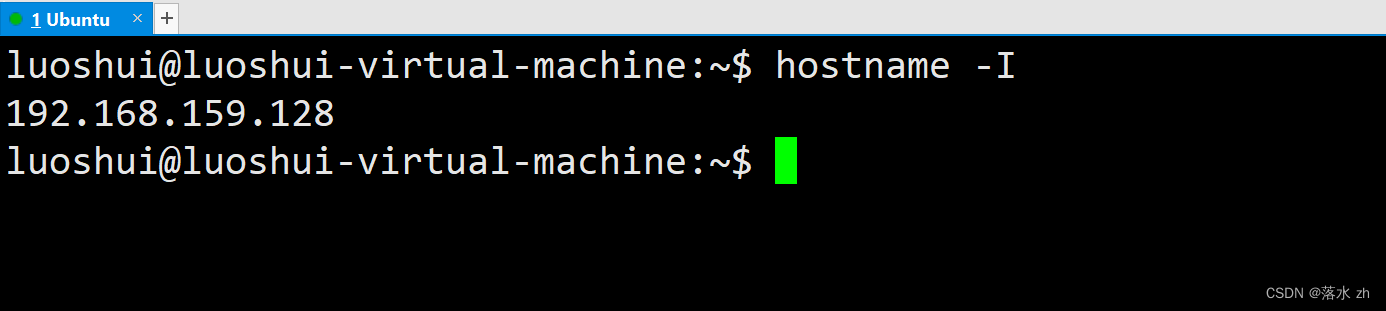
記住我們要連接的用戶和IP號,接著輸入我們要連接的用戶和IP號:

回車之后,會進行config文件的配置:
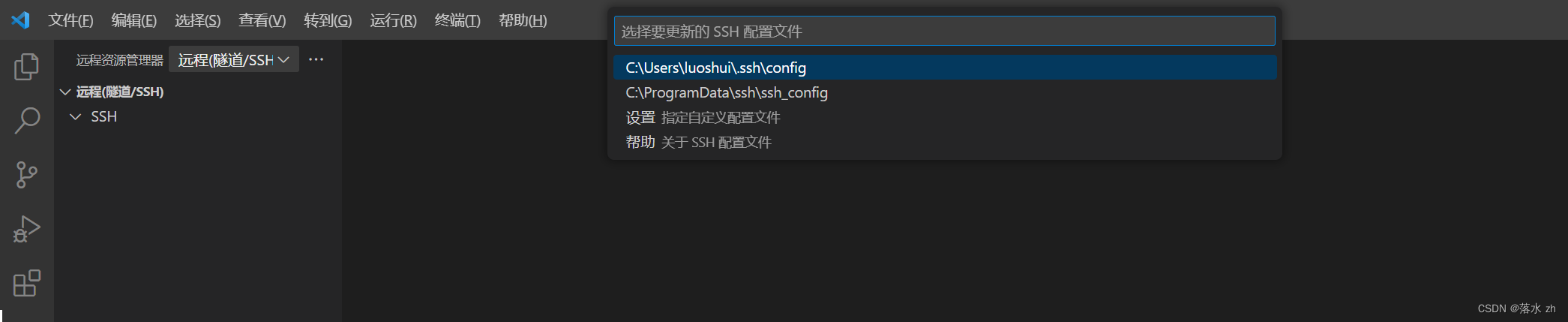
我們一般選擇用戶下的.ssh下的config,所以我們選擇第一個:
這個時候,右下方會出現這樣的提示:
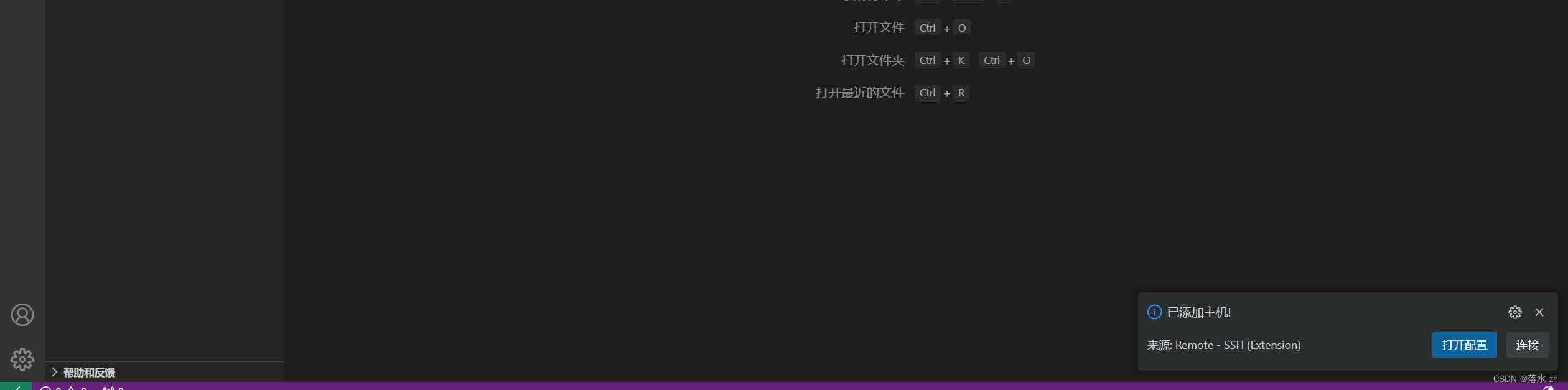
我們可以打開配置:
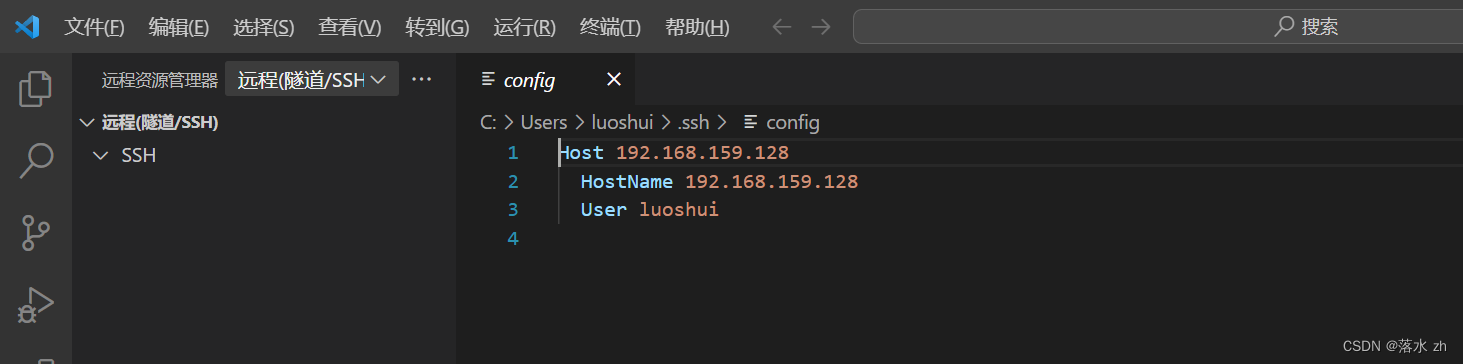
有了這幾行的內容,說明添加主機成功。
這個時候刷新,會有小電腦的圖標:
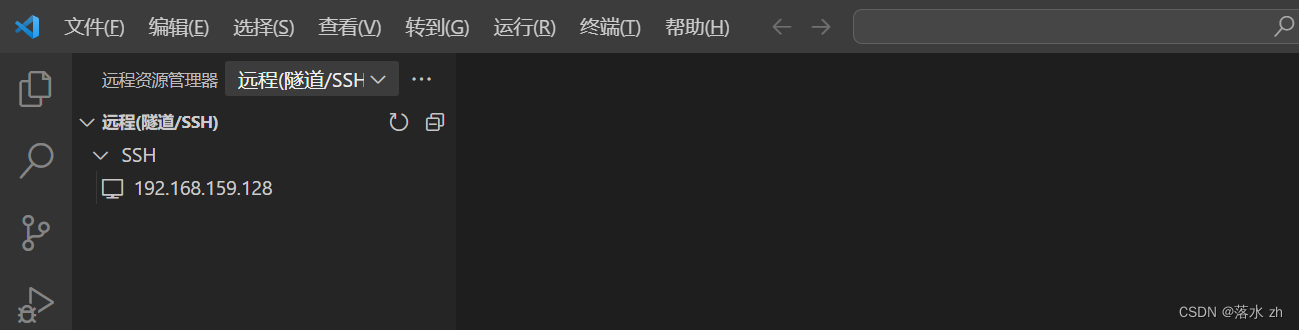
這個時候,點擊箭頭,選擇在當前窗口連接:
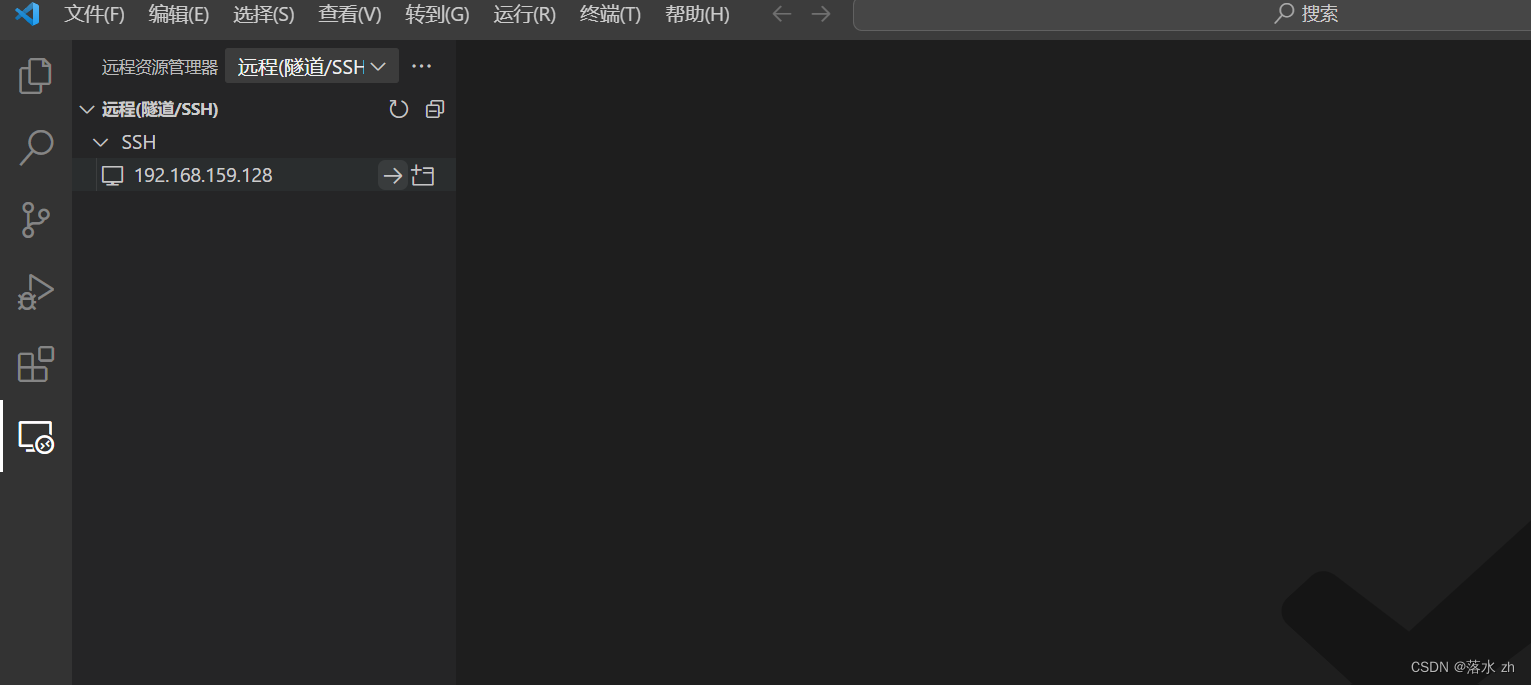
接下來,選擇平臺,我們是Linux,選擇Linux:
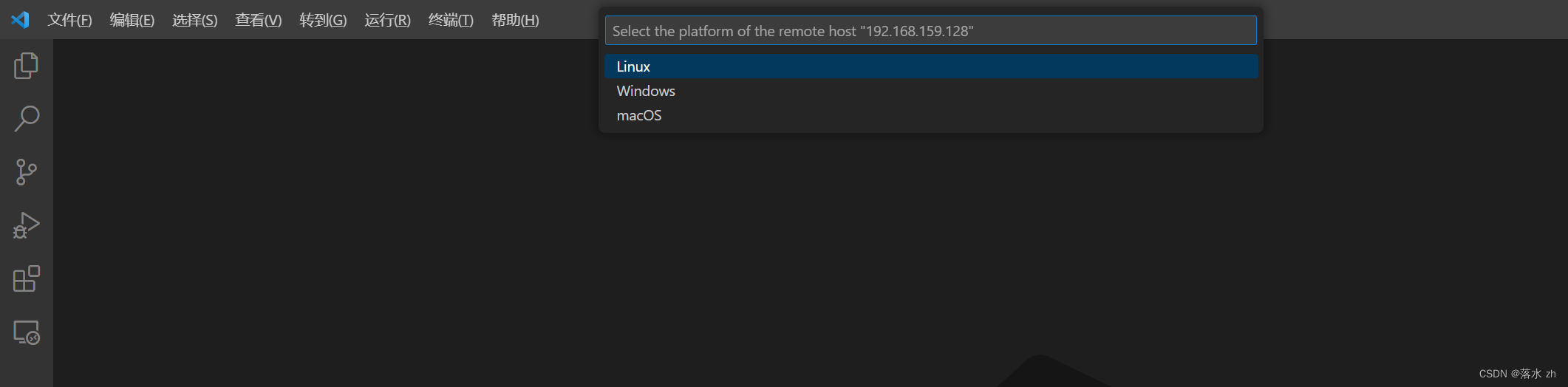
這個時候會讓我們該用戶的密碼:
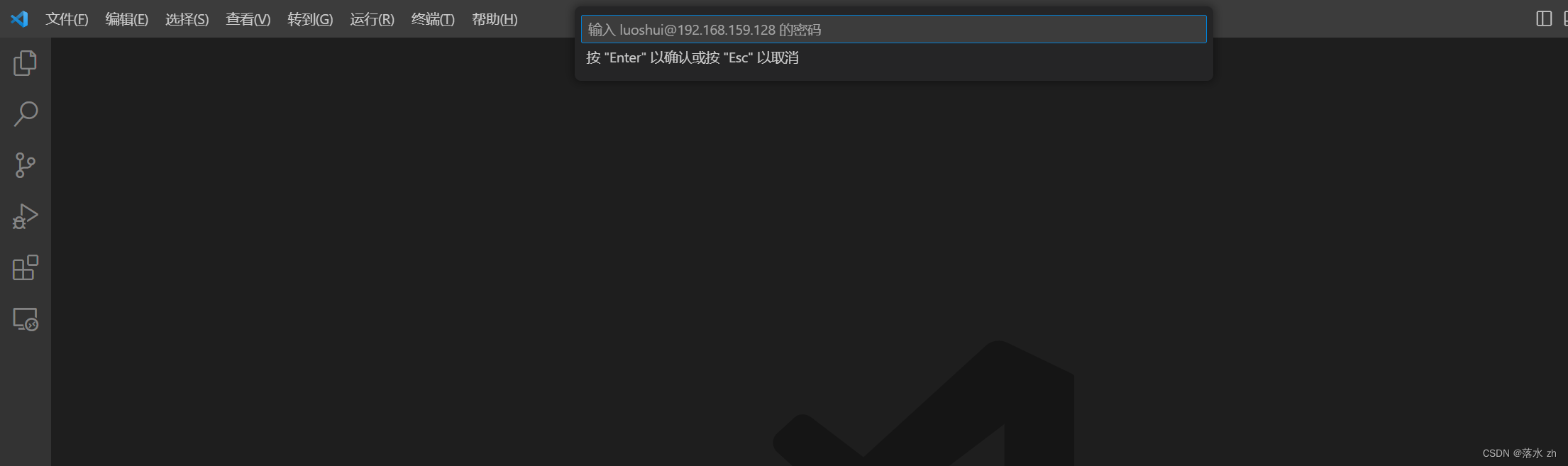
輸完密碼稍微等待,出現上面的圖標,表示連接成功:
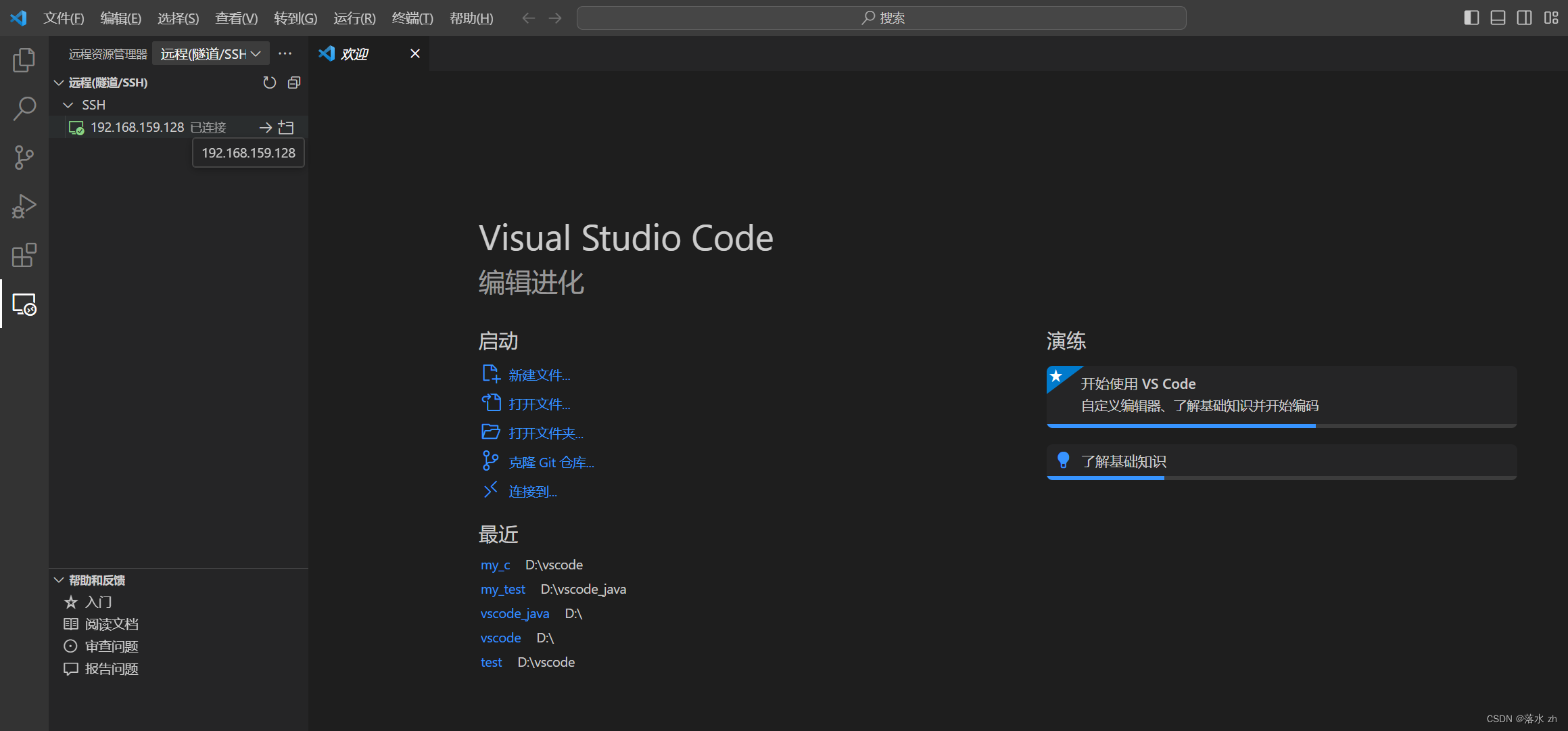
我們新建終端,可以像在Linux下,敲命令行:
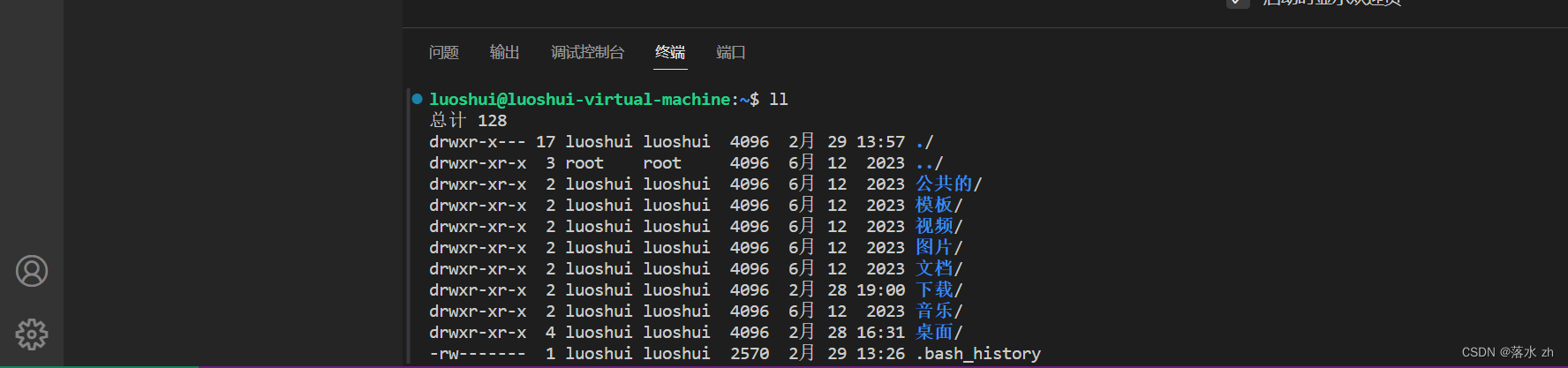
如果我們想關閉遠端,左下角:
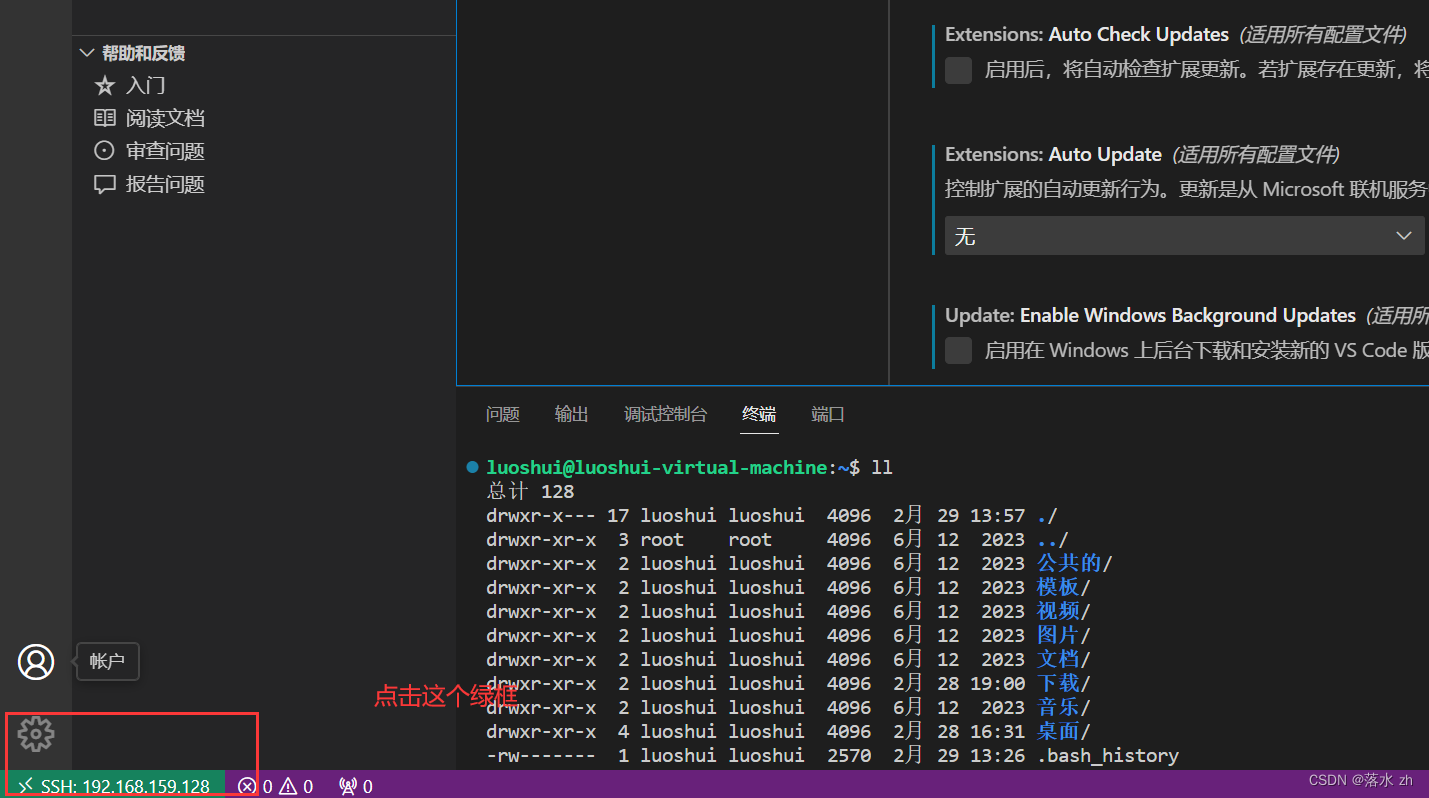
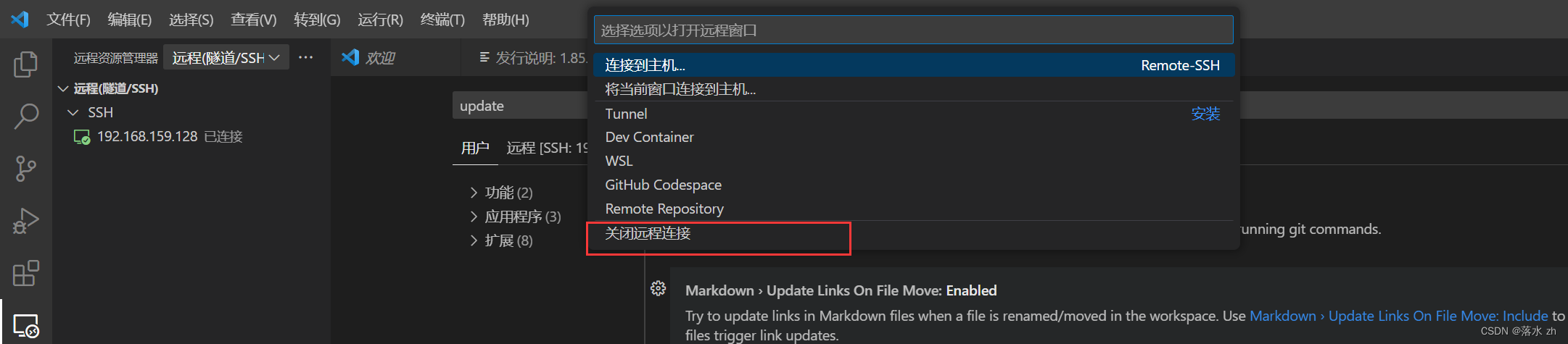
本地變化
我們可以看看我們本地的服務器有什么變化:
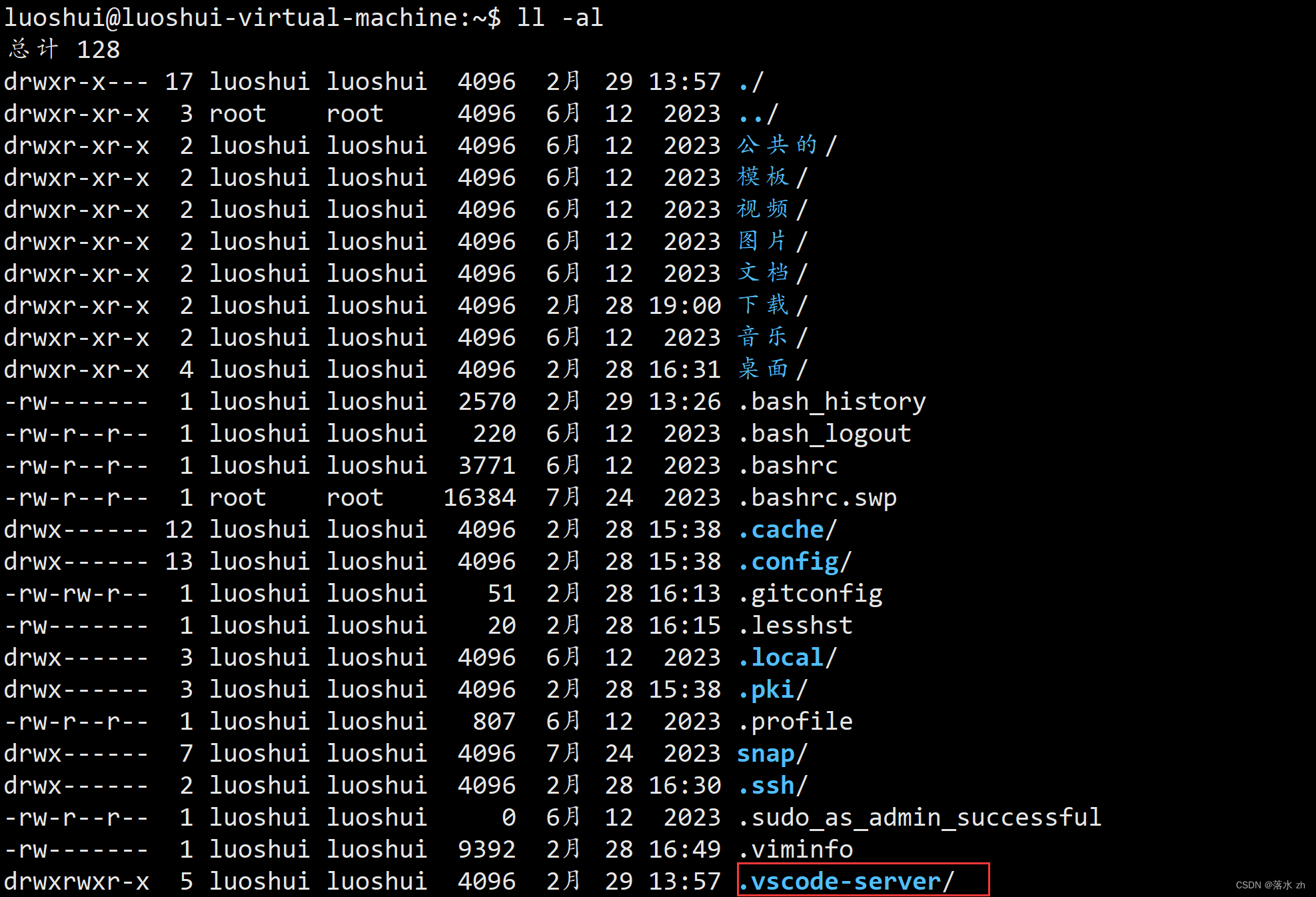
我們看到,我們的家目錄下,多了個.vscode-server文件,這是我們連接遠端時創建的文件。不用驚慌。
一些問題
缺失核心
如果大家像我之前一樣連接不上的話,可以看看有沒有這個信息

這個顯示的是,缺少C++的3.4.25以上版本的動態庫和C語言2.28以上的動態庫。解決辦法有兩種,一是把這兩個庫裝上,但這樣一不小心就會把系統弄掛,這里可以將vscode回退到1.85版本。(重新裝1.85版本)
我們可以點擊幫助,發行說明查看我們的vscode版本:
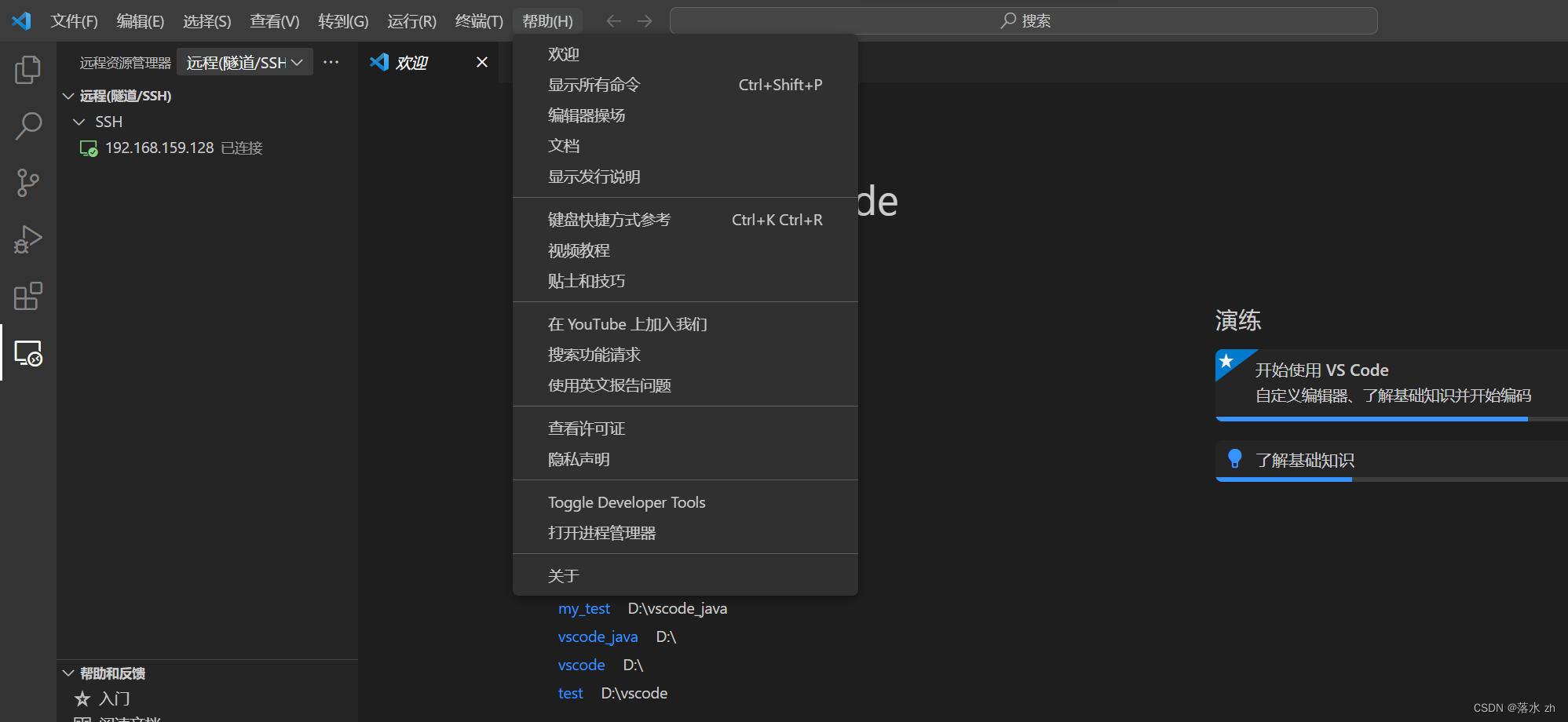
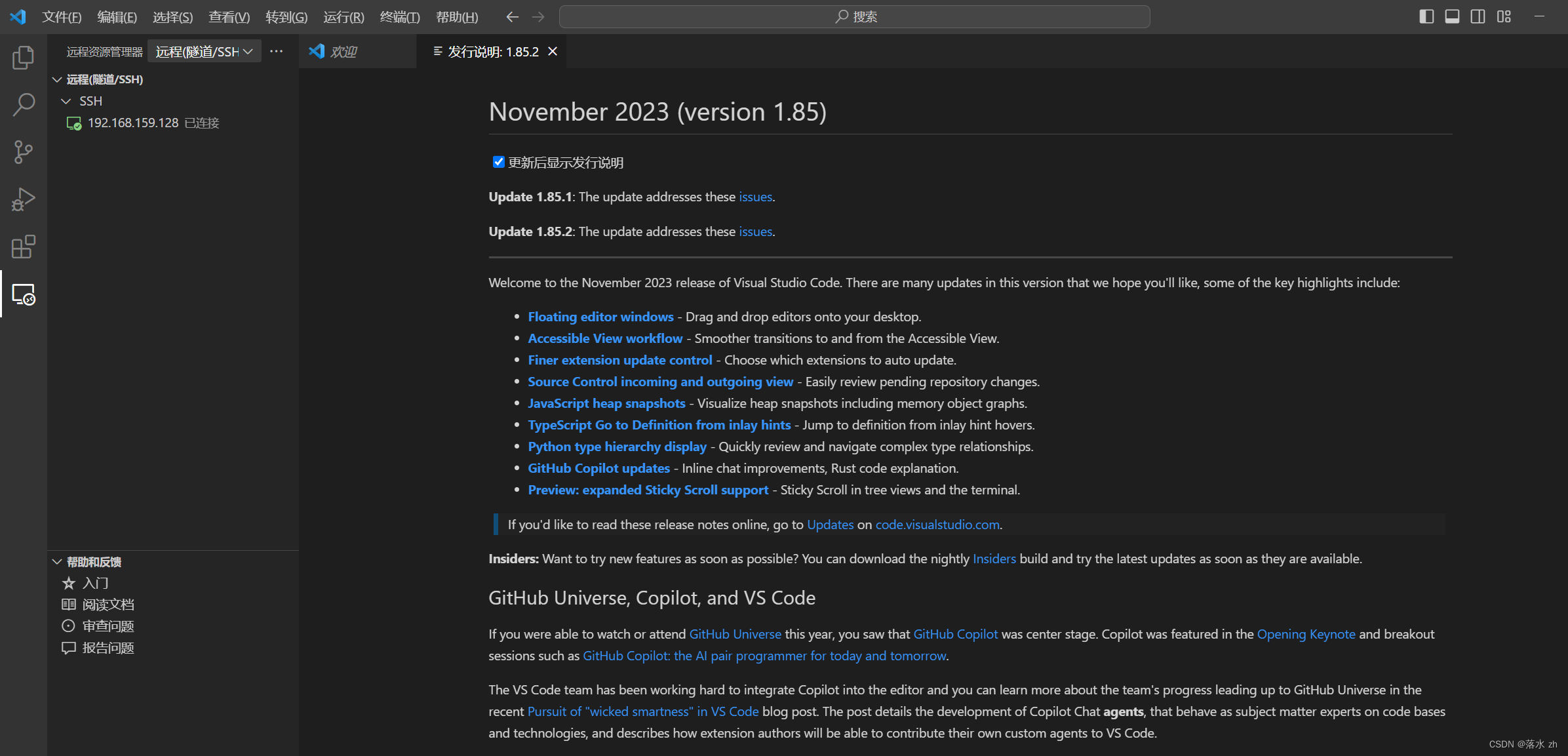
或者點擊“關于”也可以:
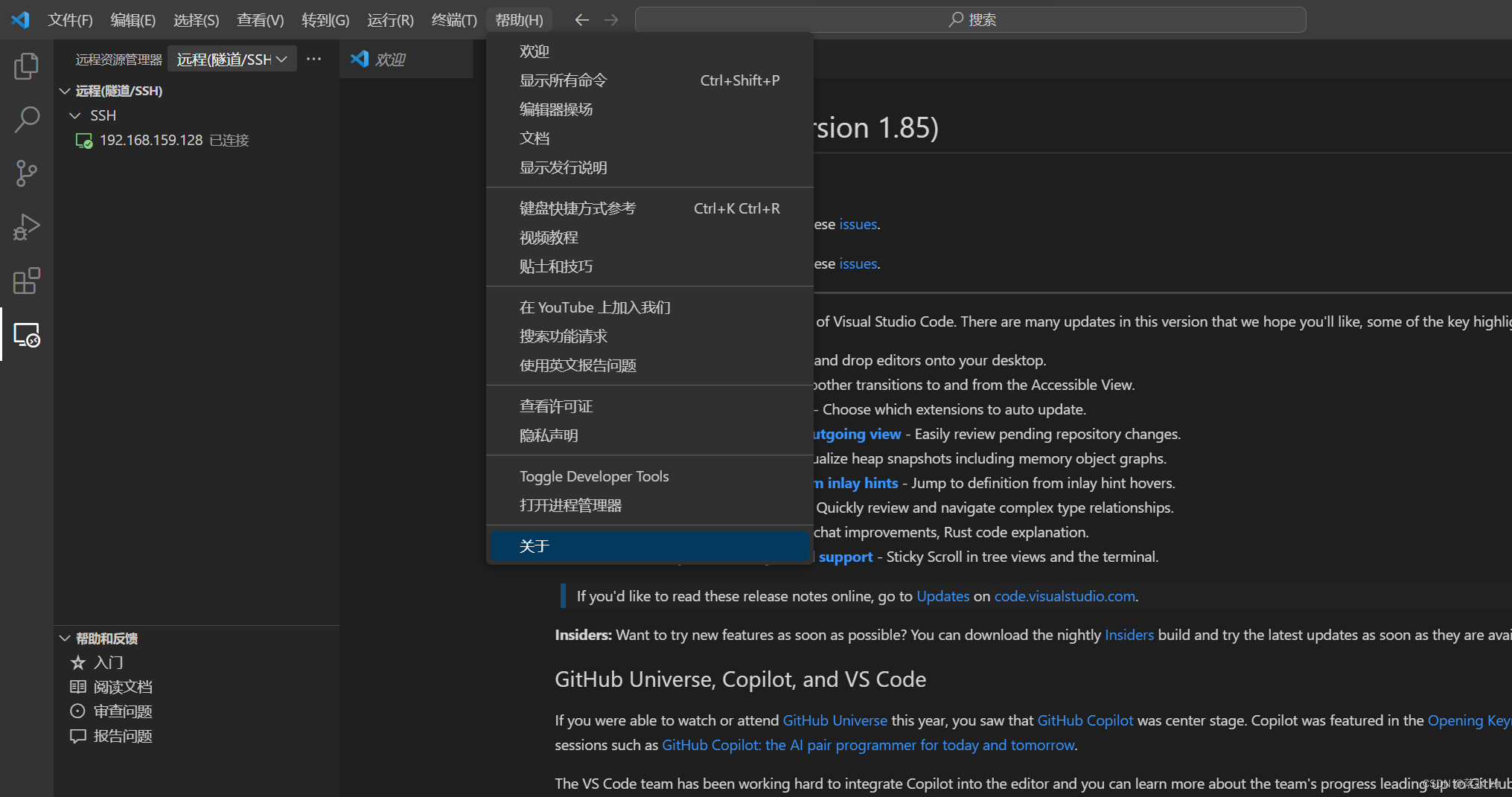
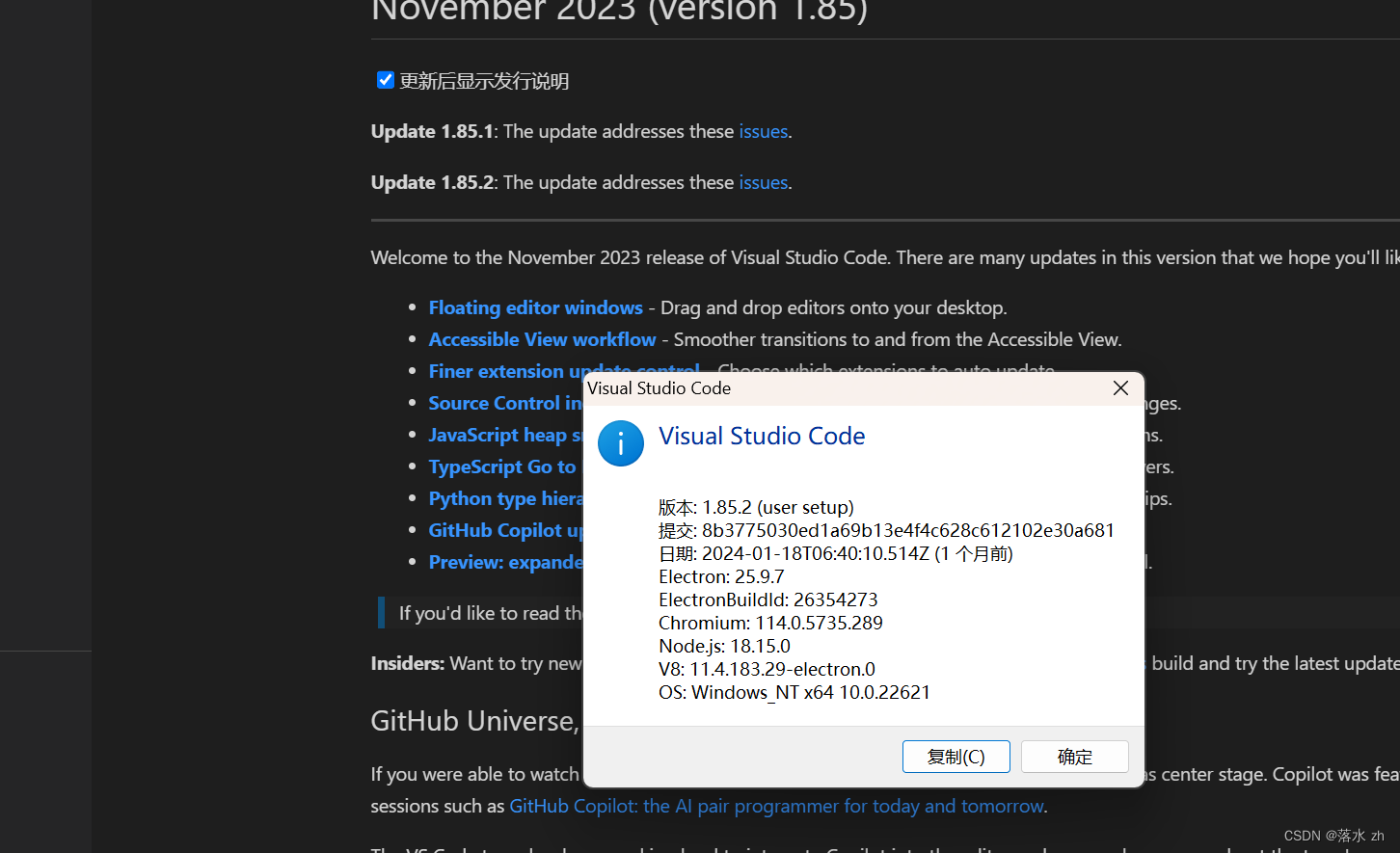
關閉vscode自動更新
現在問題是,我安裝了1.85版本的vscode,但只要重新打開,就會自動升級,又用不了。所以在下好1.85版本之后,不要急著退出,我們得先把vscode的自動更新關閉:
點擊下方齒輪,設置:

然后輸入update:
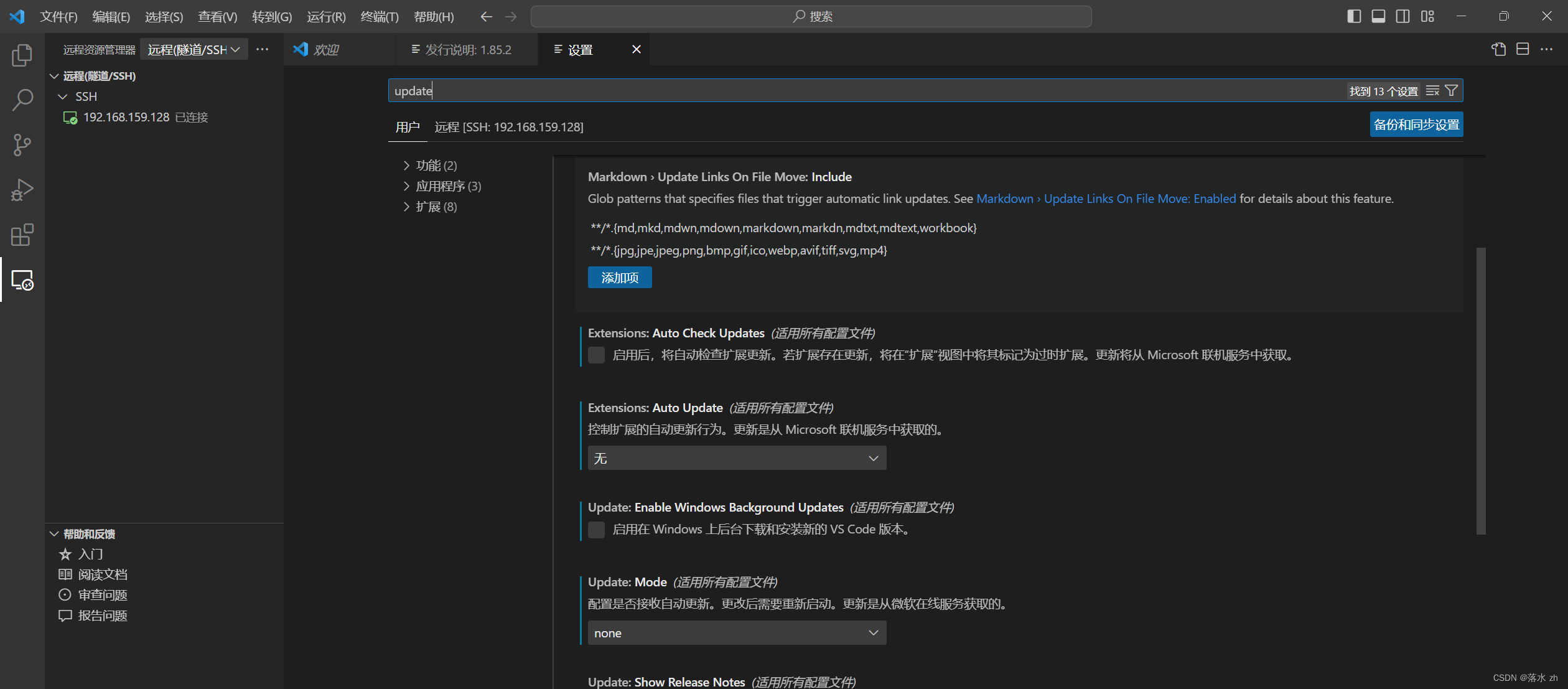
這里有最重要的四項:

還有上面的這一項:

就可以關閉vscode的自動更新。
嘗試寫入管道不存在
有時候,我們無意間改動了config文件,但我們卻不知道。這個時候重新連接遠端,就會顯示管道不存在。
我們可以用稍微暴力一點的方式解決,首先找到存放在.ssh文件下的config文件(就是我們之前一開始配置IP時存放IP的文件)
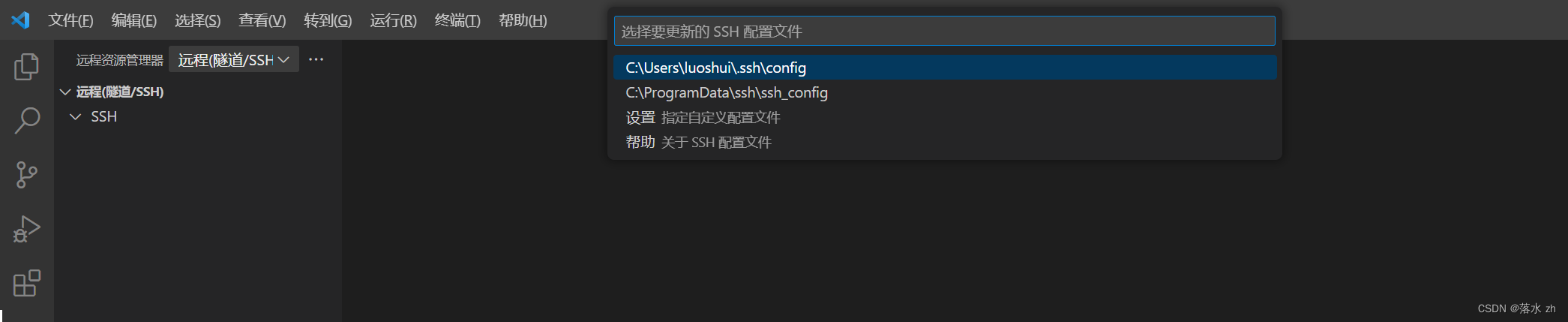

然后將config里面的內容全部清除,然后回到主機,將.vscode-server文件刪掉:

最后,重新按照上面的內容配置就可以了。
hostname -I 查出來的ip連不上
如果有小伙伴使用的是云服務器,hostname -I查詢的是內網ip,云服務器的小伙伴要使用curl ifconfig.me獲取公網ip,才可以按上面的步驟連接哦。
)

)

)
)







)





![[linux] matplotlib plt畫training dynamics指標曲線時,標記每個點的值](http://pic.xiahunao.cn/[linux] matplotlib plt畫training dynamics指標曲線時,標記每個點的值)